Flashing Firmware Nokia Menggunakan JAF (Upgrade Offline)
Alternatif upgrade offline selain menggunakan NSU adalah menggunakan peralatan flasher yang salah satunya adalah Jaf (Just Another Flasher). Penggunaan Jaf ini masih terbatas pada ponsel – ponsel Nokia yang masuk dalam kategori BB5 (dan E63 termasuk didalamnya).
Proses persiapannya tidak jauh beda dengan upgrade offline via NSU untuk itu saya cuplikkan saja langsung dari tulisan saya yang lalu. (Langkah – langkah flashing dibawah berlaku untuk Win XP).
2. Kabel data (USB).
3. Download dan instal Nokia PC Suite, selain untuk backup data ponsel, kita juga membutuhkan driver PC Suite
4. Download Navifirm 0.3atau kalau mau coba NaviFirm+ 0.9 dapat didownload di laman ini
5. Download dan instal .NET Framework, (driver yang dibutuhkan Navifirm agar bisa beroperasi, jika ada lewatkan saja).
6. Download JAF 1.98.62
Navifirm akan mengumpulkan data ketersediaan firmware dari semua model dan rm ponsel Nokia. Ponsel – ponsel yang telah bisa diupdate firmwarenya tersebut akan terpampang di kolom Products pada Navifirm.
2. Klik pada model dan RM yang sesuai dengan ponsel kita.
Navifirm kembali mendownload semua data tentang versi firmware yang telah rilis dari yang pertama hingga yang terakhir dan menampilkannya di kolom Releases.
*RM ponsel bisa diketahui dengan mendial *#0000# dilayar utama ponsel.
3. Klik pada versi firmware yang diinginkan.
Kembali Navifirm mengambil data firmware yang telah tersedia disetiap regional lengkap dengan kode produknya dan menampilkannya dikolom Variants (Kode produk ponsel bisa dilihat di bagian bawah baterai).
4. Klik pada firmware yang sesuai dengan kode produk dari ponsel yang akan diupdate.
Akan muncul nama file – file yang akan didownload pada kolom Files.
5. Centang semua file dengan mengklik tombol All di atas kolom.
6. Klik tombol ‘Download with program’ jika ingin langsung menggunakan Navifirm atau tombol ‘Download with IDM’ (fitur ini hanya ada pada NaviFirm 0.3) jika ingin menggunakan download manajer dan tentukan tempat menyimpan hasil downloadan.


2. Baterai ponsel wajib penuh (sekurang – kurangnya 70%) dan jangan mencharge baterai saat proses flashing nanti.
3. Simcard tetap terpasang dan kembalikan PIN ke default jika sudah diubah.
4. Profil General/Umum.
5. Kembalikan lock code ke default (12345) jika anda telah menggantinya.
6. Dekripsi memori internal dan eksternal jika anda melakukan enkripsi.
7. Sebaiknya lepas kartu memori.
2. Instal JAFSetup_1.98.62.exe
3. Jika ada pertanyaan untuk mengganti driver PC Suite dengan driver bawaan Jaf, lebih baik pilih NO.
Buat sendiri subfolder – subfolder tersebut dan xxx adalah RM dari ponsel, ketik sesuai RM ponsel.
2. Koneksikan ponsel ke komputer via kabel data dengan mode PC Suite
3. Klik ganda OGM_JAF_PKey_Emulator_v_5.exe lalu klik Go pada STEP 3
Biarkan setting default, STEP 1 : Random PKEY Raskal SN, STEP 2 : JAF (main)
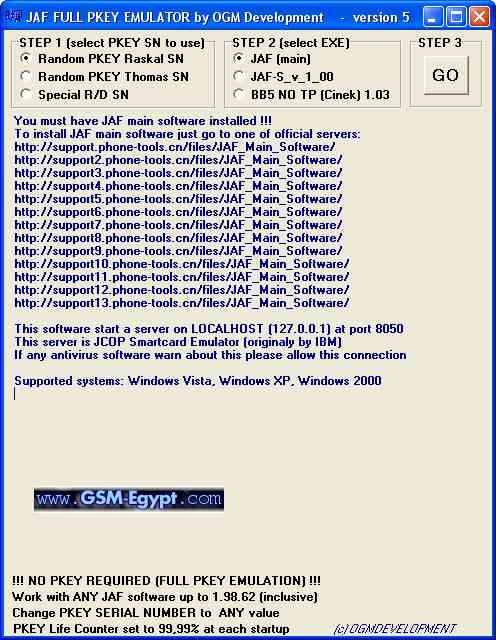
4. Akan muncul pesan error (Box Driver Not Installed), klik saja OK
5. JAF terbuka dan pilih tab BB5
6. Hilangkan centang pada CRT 308 dan centang pada Manual Flash, Dead USB dan Use INI
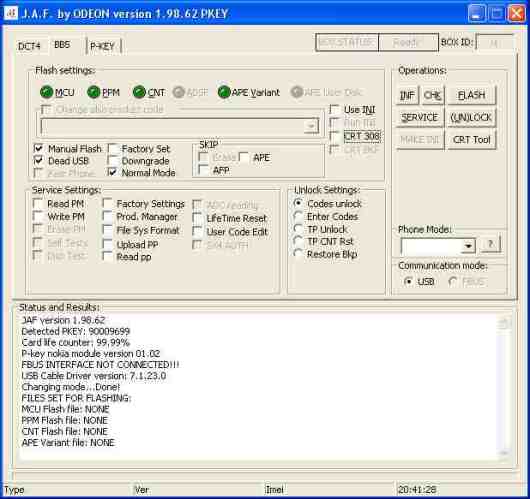
Centang pada Normal Mode sebaiknya dibiarkan agar ponsel otomatis hidup setelah flashing berakhir. Jika tidak dicentang maka setelah proses flashing selesai, cabut kabel data, lepas dan pasang kembali baterai lalu hidupkan ponsel.
7. Pilih model ponsel dan akan terlihat pada MCU, PPM, CNT dan APE Variant berubah jadi hijau.
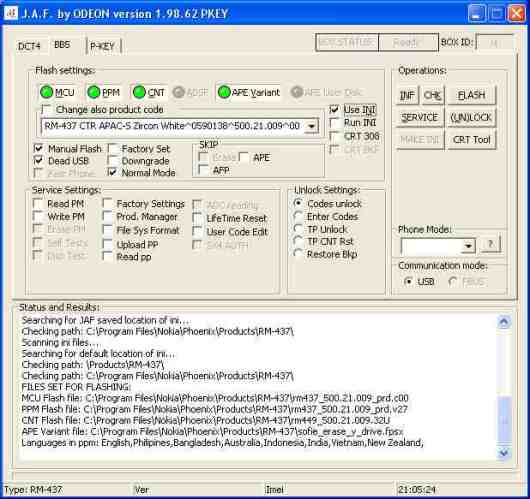
8. Matikan ponsel dan klik tombol Flash
9. Akan muncul di JAF perintah untuk menekan tombol power ponsel
Tekan tombol power tanpa ditahan [karena bukan untuk menghidupkan ponsel]. Kalau ponsel S60v3 atau seri lain yang biasanya lampu D-Pad-nya nyala duluan saat dihidupkan, maka jadikan lampu D-Pad sebagai patokan. Jadi tekan sampai lampu D-Pad menyala walau hanya sekelebat, ponsel pasti akan terdeteksi. Jika belum klik lagi tombol Flash.
10. Setelah ponsel terdeteksi proses flashingpun dimulai dan berakhir dengan penuhnya process bar serta ada notifikasi Done pada JAF.


Flashing selesai dan firmware ponselpun terbarukan. Ponsel akan menyala dan lakukan pengaturan.
Cara ini bisa juga digunakan untuk menginstal ulang firmware.
Proses persiapannya tidak jauh beda dengan upgrade offline via NSU untuk itu saya cuplikkan saja langsung dari tulisan saya yang lalu. (Langkah – langkah flashing dibawah berlaku untuk Win XP).
Peralatan :
1. Komputer desktop/laptop dengan os Windows [XP].2. Kabel data (USB).
3. Download dan instal Nokia PC Suite, selain untuk backup data ponsel, kita juga membutuhkan driver PC Suite
4. Download Navifirm 0.3atau kalau mau coba NaviFirm+ 0.9 dapat didownload di laman ini
5. Download dan instal .NET Framework, (driver yang dibutuhkan Navifirm agar bisa beroperasi, jika ada lewatkan saja).
6. Download JAF 1.98.62
Download Firmware :
1. Hubungkan komputer ke internet, klik ganda NaviFirmPlus.exe.Navifirm akan mengumpulkan data ketersediaan firmware dari semua model dan rm ponsel Nokia. Ponsel – ponsel yang telah bisa diupdate firmwarenya tersebut akan terpampang di kolom Products pada Navifirm.
2. Klik pada model dan RM yang sesuai dengan ponsel kita.
Navifirm kembali mendownload semua data tentang versi firmware yang telah rilis dari yang pertama hingga yang terakhir dan menampilkannya di kolom Releases.
*RM ponsel bisa diketahui dengan mendial *#0000# dilayar utama ponsel.
3. Klik pada versi firmware yang diinginkan.
Kembali Navifirm mengambil data firmware yang telah tersedia disetiap regional lengkap dengan kode produknya dan menampilkannya dikolom Variants (Kode produk ponsel bisa dilihat di bagian bawah baterai).
4. Klik pada firmware yang sesuai dengan kode produk dari ponsel yang akan diupdate.
Akan muncul nama file – file yang akan didownload pada kolom Files.
5. Centang semua file dengan mengklik tombol All di atas kolom.
6. Klik tombol ‘Download with program’ jika ingin langsung menggunakan Navifirm atau tombol ‘Download with IDM’ (fitur ini hanya ada pada NaviFirm 0.3) jika ingin menggunakan download manajer dan tentukan tempat menyimpan hasil downloadan.


Persiapan Ponsel :
1. Backup data – data penting dengan Nokia PC Suite.2. Baterai ponsel wajib penuh (sekurang – kurangnya 70%) dan jangan mencharge baterai saat proses flashing nanti.
3. Simcard tetap terpasang dan kembalikan PIN ke default jika sudah diubah.
4. Profil General/Umum.
5. Kembalikan lock code ke default (12345) jika anda telah menggantinya.
6. Dekripsi memori internal dan eksternal jika anda melakukan enkripsi.
7. Sebaiknya lepas kartu memori.
Instalasi Jaf :
1. Ekstrak kedua file yang ada di dalam arsip .zip2. Instal JAFSetup_1.98.62.exe
3. Jika ada pertanyaan untuk mengganti driver PC Suite dengan driver bawaan Jaf, lebih baik pilih NO.
Flashing :
1. Letakkan semua file firmware di partisi C:\Program file\Nokia\Phoenix\Products\RM-xxxBuat sendiri subfolder – subfolder tersebut dan xxx adalah RM dari ponsel, ketik sesuai RM ponsel.
2. Koneksikan ponsel ke komputer via kabel data dengan mode PC Suite
3. Klik ganda OGM_JAF_PKey_Emulator_v_5.exe lalu klik Go pada STEP 3
Biarkan setting default, STEP 1 : Random PKEY Raskal SN, STEP 2 : JAF (main)
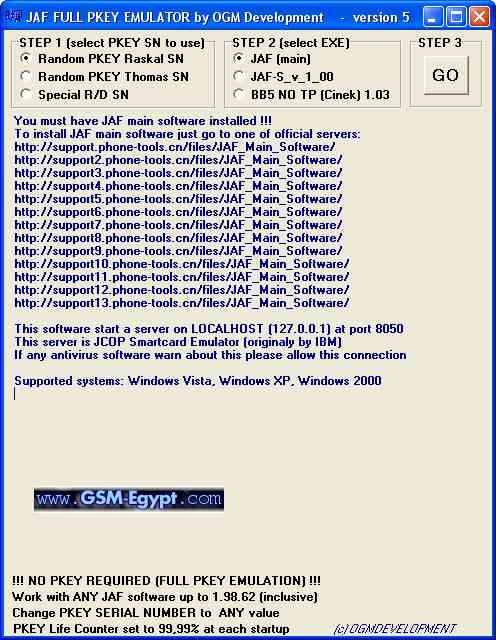
4. Akan muncul pesan error (Box Driver Not Installed), klik saja OK
5. JAF terbuka dan pilih tab BB5
6. Hilangkan centang pada CRT 308 dan centang pada Manual Flash, Dead USB dan Use INI
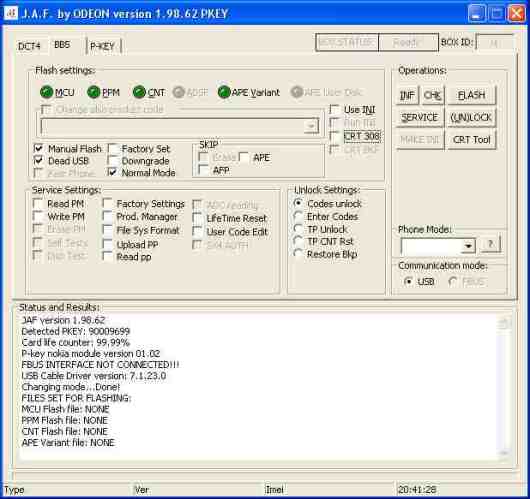
Centang pada Normal Mode sebaiknya dibiarkan agar ponsel otomatis hidup setelah flashing berakhir. Jika tidak dicentang maka setelah proses flashing selesai, cabut kabel data, lepas dan pasang kembali baterai lalu hidupkan ponsel.
7. Pilih model ponsel dan akan terlihat pada MCU, PPM, CNT dan APE Variant berubah jadi hijau.
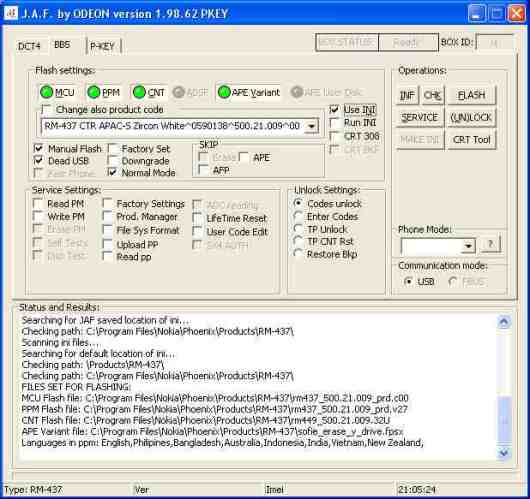
8. Matikan ponsel dan klik tombol Flash
9. Akan muncul di JAF perintah untuk menekan tombol power ponsel
Tekan tombol power tanpa ditahan [karena bukan untuk menghidupkan ponsel]. Kalau ponsel S60v3 atau seri lain yang biasanya lampu D-Pad-nya nyala duluan saat dihidupkan, maka jadikan lampu D-Pad sebagai patokan. Jadi tekan sampai lampu D-Pad menyala walau hanya sekelebat, ponsel pasti akan terdeteksi. Jika belum klik lagi tombol Flash.
10. Setelah ponsel terdeteksi proses flashingpun dimulai dan berakhir dengan penuhnya process bar serta ada notifikasi Done pada JAF.


Flashing selesai dan firmware ponselpun terbarukan. Ponsel akan menyala dan lakukan pengaturan.
Cara ini bisa juga digunakan untuk menginstal ulang firmware.






















1 komentar:
saya punya hp java ga tp ga tau isi AFE variant nya. Jadi trhenti..
mohon bantuan nya gan..
Posting Komentar